Геометрическую модель столба породы строим при помощи объемного блока:
MM: Preprocessor> -Modeling- Create>Volumes>Block>By 2 Corners & Z… Вводим координаты двух углов блока и высоту, нажимаем [ОК]. Столб породы с верхняком изображены на рис.2.2.1.1.
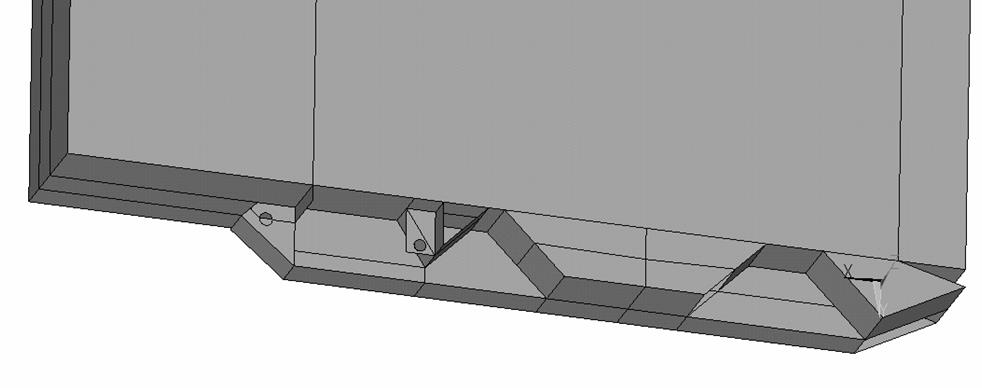
Рис.2.2.1.1. Геометрическая модель столба боковой породы
Для дальнейшего расчета напряжений и деформаций, возникающих в кровли и верхняке, необходимо задать свойства материала. В нашем случае порода представлена Алевролитом и обладает следующими физико-механическими свойствами: коэффициент Пуассона μ=0,23, модуль упругости E=4·1010 Па, плотность ρ=2700 кг/м3, сцепление C=20 МПа, угол внутреннего трения γ=370, угол естественного откоса j=350.
Для задания этих характеристик воспользуемся следующими командами:
MM: Preprocessor> Material Props>Material Models… В появившемся диалоговом окне в выпадающем списке Materialвыбираем NewModel, указываем на Materialmodelsnumber 2. Далее в правом списке MaterialModelsAvailableзадаем коэффициент Пуассона и модуль Юнга по пути: Structural>Linear> Elastic >Isotropic…. В поле EXвводим модуль Юнга-4е10, в полеnuxyвводим коэффициент Пуассона- 0,23. Плотность задаем по пути: Structural>Density… . В поле DENS вводим значение плотности-2700. Для ввода остальных свойств используем: Structural>Nonlinear>Inelastic>None-metal Plasticity>Drucker-Prager… В появившемся в соответствующих полях вводим значения:
Cohesion- сцепление, 20МПа;
FlowAngel – угол естественного откоса, j=350.
Нажимаем [ОК].
Создание конечно-элементной модели выполняется в несколько этапов:
1. Для создания сетки конечных элементов необходимо задать тип элемента. Выбираем трехмерный восьмиузловой твердотельный элемент Solid 45.
MM: Preprocessor> Element Type> Add/Edit/Delete… [ Add…]- в левом списке выбираем Structural solid, а в правом списке Brick 8node 45 и нажимаем [ОК].
2. Для созданного типа элемента Solid 45 следует ввести новую реальную константу. Воспользуемся командной строкой: r,8.
3. При дискретизации геометрической модели желательно получить регулярную конечно-элементную сетку. Для этого следует разбить каждую линию геометрической модели таким образом, чтобы в дальнейшем создаваемые конечные элементы имели форму четырехугольника. Желательно в области непосредственного контакта верхняка крепи с блоком породы, у последнего получить примерно одинаковую по размерам с верхняком конечно-элементную сетку. Это важно как для расчета, так и для создания контактной пары.
При помощи команд приведенных в пункте 2.1.3. разбиваем на размерную сетку блок породы (рис. 2.2.3.1), таким образом чтобы по высоте блока породы размещалось 30 элементов и размер элемента увеличивался в сторону от верхняка.
4. Приступаем непосредственно к формированию конечно-элементной сетки.
Вызываем диалоговое окно Mesh Tool. В выпадающем списке поля ElementAttributes(свойства элементов) выбираем Volumes(объемы) и нажимаем кнопку [Set]. Далее выбираем [PickAll] и в появившемся диалоговом окне Volumes Attributesустанавливаем необходимые настройки:
Materialnumber- номер материала (для породы №2);
Realconstantssetnumber – номер реальной константы, соответствующей типу элементов Solid 45 (№8).
Element type number – тип элемента (Solid).
Нажимаем [ОК]. На следующем этапе в выпадающем списке Mesh выбираемVolumes и указываем на кнопку с независимой фиксацией Hex. Нажимаем [Mesh], затем [Pick All]. На рис.2.2.3.2. представлена конечно-элементная модель блока породы.
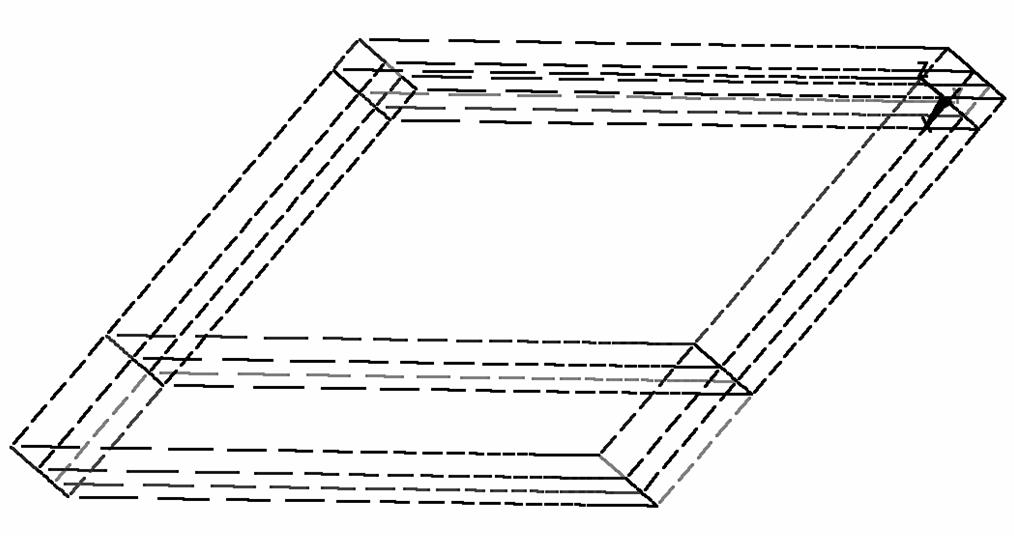
Рис. 2.2.3.1. Линейная модель блока породы с размерной сеткой
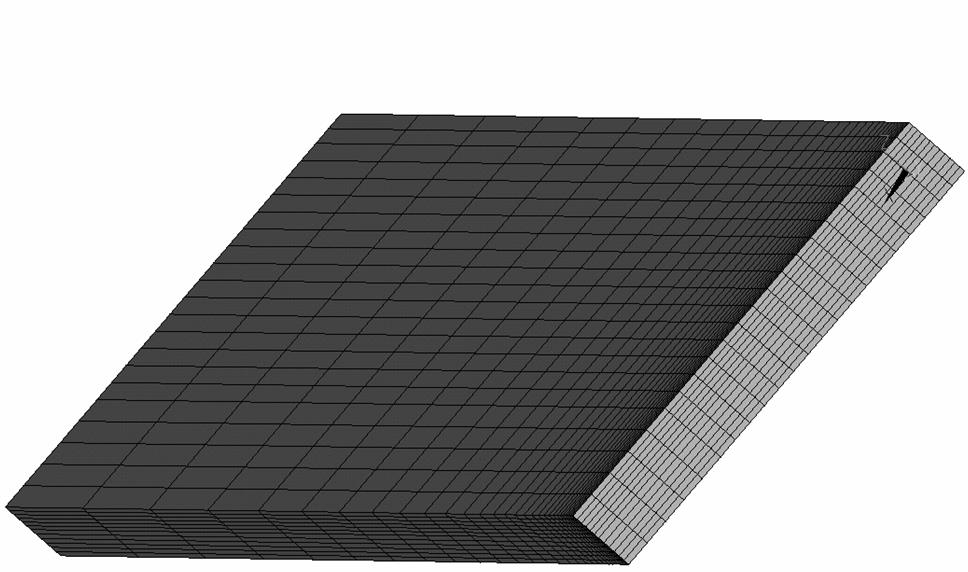
Рис. 2.2.3.2. Конечно-элементная модель блока породы.
Для моделирования контакта породы с верхняком создается контактная пара, при этом контактирующей поверхностью является верхняк, а ответной порода.
Уважаемый посетитель!
Чтобы распечатать файл, скачайте его (в формате Word).
Ссылка на скачивание - внизу страницы.